投屏前的基础准备
硬件匹配是投屏成功的首要条件,电脑端需配备HDMI或Type-C接口,若使用无线投屏,需确保设备支持5GHz频段Wi-Fi以减少延迟,显示器或电视建议选择响应时间低于5ms的型号,避免画面拖影,对于游戏主播,建议额外配置采集卡(如Elgato HD60 S+),可将主机画面无损传输至电脑进行二次处理。

网络环境优化直接影响投屏稳定性,建议主路由采用千兆网口,通过网线直连电脑,无线设备应与路由器保持同一房间,测试表明,在带宽≥50Mbps的环境下,1080P/60fps投屏可实现<100ms的延迟。
主流投屏方案对比
方案1:有线直连
通过HDMI线连接电脑与显示设备,在Windows系统按下Win+P组合键,选择「扩展」或「复制」模式,此方案画质无损,适合需要4K分辨率的美术设计类直播,需注意线材长度限制,超过5米可能需信号放大器。

方案2:无线协议投屏
- Miracast技术:Windows电脑在通知中心点击「连接」,匹配支持无线显示的设备,实测延迟约200ms,适合非实时性内容展示。
- 第三方工具:推荐使用OBS Studio配合NDI插件,通过局域网传输4:4:4色度采样的画面,专业主播可通过此方案实现多机位切换。
方案3:软件辅助传输
ApowerMirror、LonelyScreen等工具支持跨平台投屏,以iOS设备为例,开启控制中心的「屏幕镜像」功能,电脑端启动接收程序即可完成配对,此类软件通常提供鼠标反向控制功能,适合带货直播中实时标注产品细节。
进阶设置技巧
- 帧率同步:在OBS的「视频设置」中将输出帧率与源设备保持一致,若出现画面撕裂,可开启显卡控制面板的「垂直同步」功能。
- 音频分离:通过VoiceMeeter虚拟混音器,将系统声与麦克风分为独立通道传输,避免回声干扰。
- 画质调节:根据带宽动态调整比特率,1080P直播建议设置3500-6000Kbps,H.265编码可节省30%流量消耗。
避坑指南:
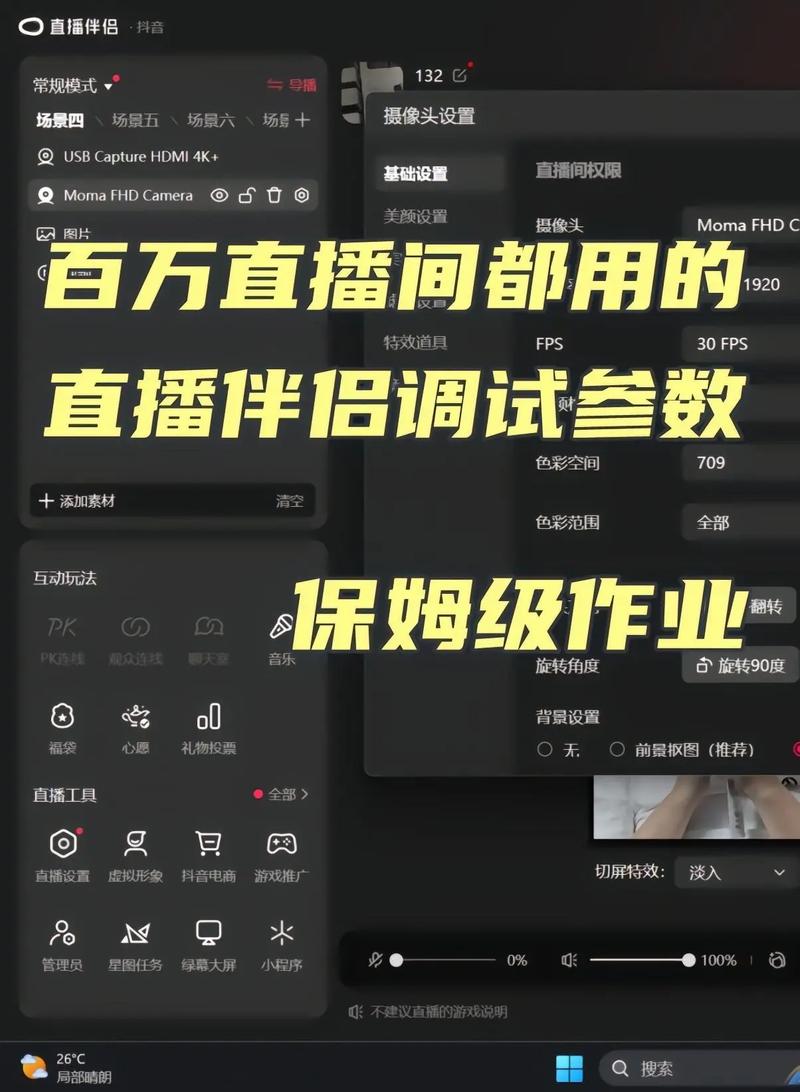
- 避免使用破解版投屏软件,部分工具会注入广告进程导致直播中断
- 双屏操作时,建议将直播推流软件固定在副屏,防止误触切换窗口
- 定期更新显卡驱动,NVIDIA用户在GeForce Experience中开启「游戏内覆盖」可降低资源占用
特殊场景解决方案
手游直播投屏:
安卓用户开启开发者选项中的「USB调试」,通过scrcpy命令实现超低延迟投屏;iOS用户需使用Lightning转HDMI采集卡,搭配Elgato Cam Link 4K可获得影院级画质。
多设备协同:
采用ATEN矩阵切换器,可同时接入8路信号源,通过预设快捷键快速切换画面,适用于电竞赛事解说等复杂场景,配合Stream Deck控制台,能一键完成画面切换、音效播放等复合操作。
个人实践建议
经过三年直播设备调优测试,发现投屏稳定性70%取决于网络架构设计,建议单独划分5GHz频段给直播设备,使用QoS功能优先保障推流数据包传输,对于需要移动办公的用户,可随身携带便携式路由器搭建临时专网,在软件选择上,开源工具虽然学习成本较高,但自定义空间更大,适合希望建立技术壁垒的专业团队。
直播行业的竞争已进入毫米级体验优化阶段,一个300ms的延迟差异可能导致30%的观众流失,掌握科学的投屏方法,本质上是为主播构建了与观众无缝连接的技术桥梁。
标签: 投屏









评论列表 (0)